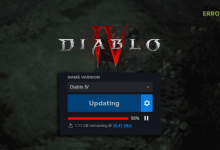.
xINSTALE CLICANDO NO ARQUIVO PARA DOWNLOAD
Alguns jogos passam por períodos de inatividade de vez em quando. Pode ser que os servidores do jogo estejam sobrecarregados ou com problemas técnicos ou pode ser algo com sua própria conexão com a Internet ou com os arquivos do jogo instalados. Quando você receber o erro do Apex Legends ao recuperar dados ao vivo, precisará verificar todos esses problemas e corrigi-los.
O que é o erro do Apex Legends ao recuperar dados ao vivo?
O erro do Apex Legends ao recuperar dados ao vivo é um problema de conectividade. Isso significa que o cliente do jogo em sua máquina não pode se conectar com os servidores do jogo. Infelizmente, isso não restringe as causas do problema. Aqui está o resumo do que poderia desencadear esse erro.
- Os servidores Apex Legends estão fora do ar.
- Os arquivos do jogo instalados no seu dispositivo estão corrompidos.
- O jogo está desatualizado e não será conectado até que você instale o patch mais recente.
- O idioma padrão do jogo está impedindo que você se comunique adequadamente com os servidores.
- Sua máquina precisa de uma reinicialização a frio.
Como corrigir o erro do Apex Legends ao recuperar dados ao vivo?
- Verifique o status do servidor
- Verifique a sua conexão com a internet.
- Reinicie seu PC ou console a frio
- Alterar o idioma padrão
- Reparar arquivos do jogo
- Reinstale o jogo
1. Verifique o status do servidor
Antes de começar a mexer nas configurações do sistema, primeiro certifique-se de que este não é um problema universal relacionado aos servidores do jogo. A maneira mais fácil de verificar isso é acessando Apex Legends Twitter página ou Página de Twitter de Ajuda da EA. 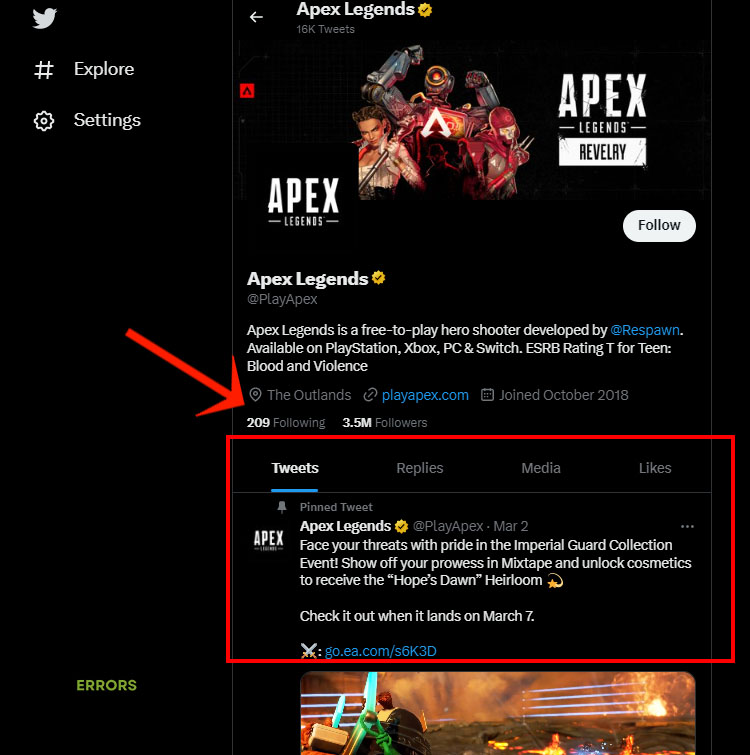
Se os servidores do jogo estiverem inativos, você verá um tweet sobre isso e quando os servidores estiverem online novamente. Não há nada a fazer além de esperar até que os técnicos do jogo tenham resolvido esse problema.
2. Verifique sua conexão com a Internet
Tempo necessário: 3 minutos.
Se não for um problema com os servidores do jogo, o problema de conectividade pode estar no seu sistema. Verifique se você pode acessar a internet através do seu navegador. Se você não tiver acesso à Internet, solucione o problema de sua conexão com a Internet seguindo estas etapas.
- Iniciar a solução de problemas da Internet
Clique com o botão direito do mouse no ícone da Internet na barra de tarefas e selecione Solucionar problemas.
- Solucionar problemas de Wi-Fi
Na janela Adaptador de rede que se abre, selecione Wi-Fi e clique em Avançar.
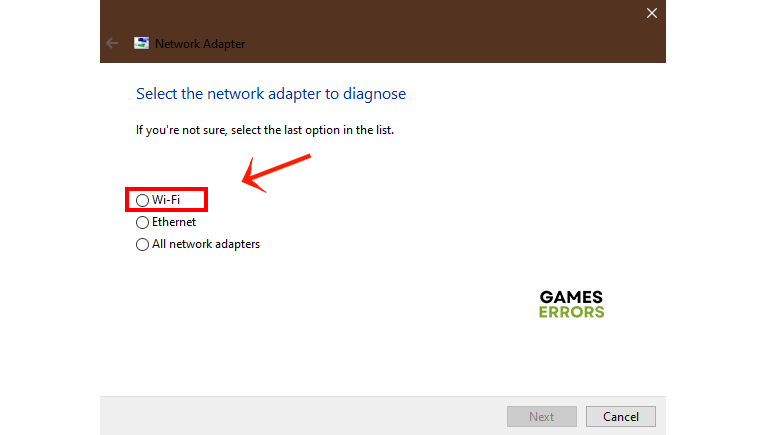
- Corrigir problemas de Wi-Fi
A solução de problemas detectará quaisquer problemas com sua conexão Wi-Fi e os corrigirá automaticamente.
- Solucionar problemas de Ethernet
Volte para a janela Adaptador de rede e, desta vez, selecione Ethernet e clique em Avançar.
- Teste a velocidade da sua internet
Quando a solução de problemas terminar e sua conexão for restaurada, abra seu navegador e digite “testar velocidade da internet”
- Execute o teste
O Google fornece uma ferramenta gratuita para testar a velocidade da sua internet. Clique em Executar teste de velocidade.
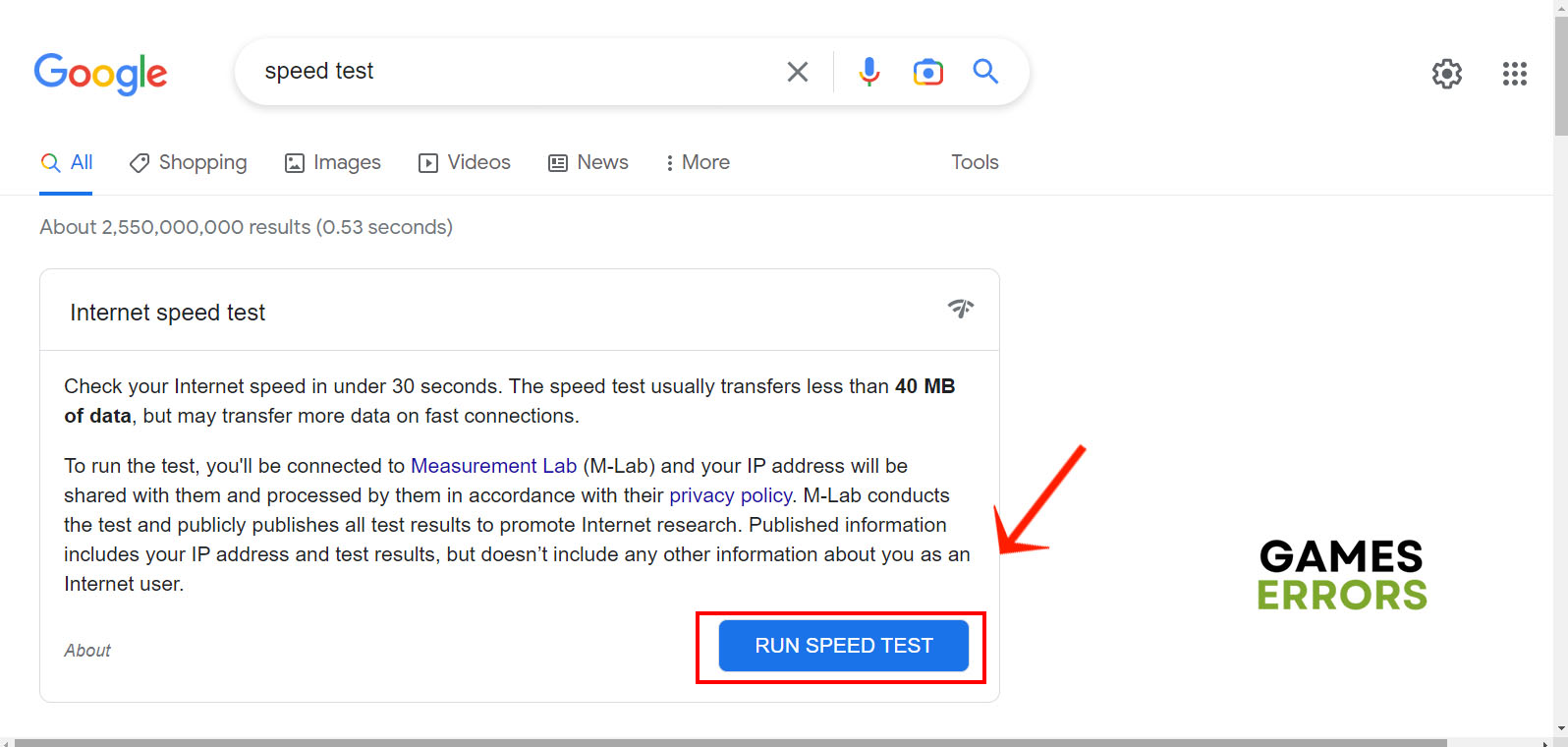
- Confira os resultados do teste
Aguarde os resultados e verifique se você tem pelo menos 1 Mbps de velocidade de download e 512 Kbps de velocidade de upload.
3. Reinicie seu PC ou console a frio
Quando sua máquina, seja um PC ou um console, está funcionando há dias, muitos arquivos inúteis atravancam o sistema. Eventualmente, esse lixo impede que a máquina tenha um bom desempenho e também pode interferir na conectividade do jogo. A solução é fácil.
- Feche o jogo Apex Legends e quaisquer outros aplicativos em execução no momento.
- Desligue sua máquina.
- Desconecte a máquina da fonte de alimentação e aguarde 10 segundos.
- Em seguida, conecte-o novamente e ligue o dispositivo.
- Inicie o jogo Apex Legends e verifique se você pode fazer login.
4. Altere o idioma padrão
Alguns jogadores relataram que alterar o idioma padrão do jogo em seu sistema pode corrigir esse problema. Veja como fazer isso.
- Abra o iniciador do jogo Steam. Se estiver usando o Origin, você pode seguir etapas semelhantes.
- Clique em Exibir e escolha Configurações.
- Clique em Interface no painel esquerdo e altere o idioma padrão.
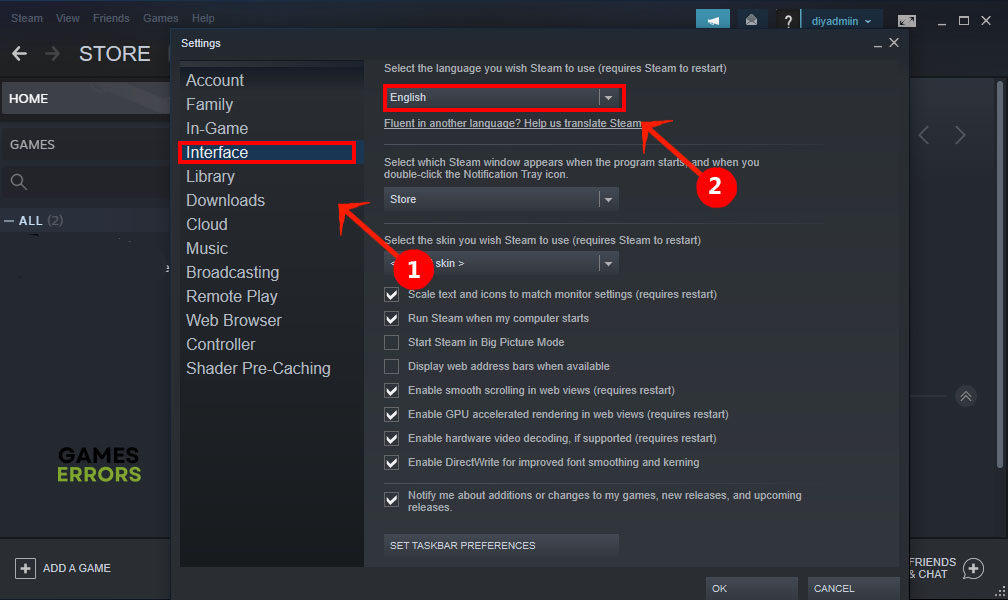
- Inicie o jogo Apex Legends e faça login.
- Volte ao Steam e mude o idioma de volta.
Se você estiver jogando no console, altere o idioma padrão do console, inicie o jogo e altere o idioma novamente no console.
5. Repare os arquivos do jogo
Os arquivos do jogo instalados no seu dispositivo são corrompidos quando o jogo não é encerrado com sucesso ou se o sistema trava enquanto o jogo está aberto. Aqui, novamente, você precisará abrir o iniciador do jogo e verificar a integridade dos arquivos do jogo para repará-los. Essas etapas se aplicam tanto ao Steam quanto ao Origin igualmente.
- Feche o jogo Apex Legends e abra o iniciador do jogo Steam, se ainda não estiver aberto.
- Vá para a Biblioteca e clique com o botão direito do mouse no jogo Apex Legends e selecione Propriedades.
- Na nova tela, selecione Arquivos locais no painel esquerdo e clique em Verificar integridade dos arquivos do jogo.
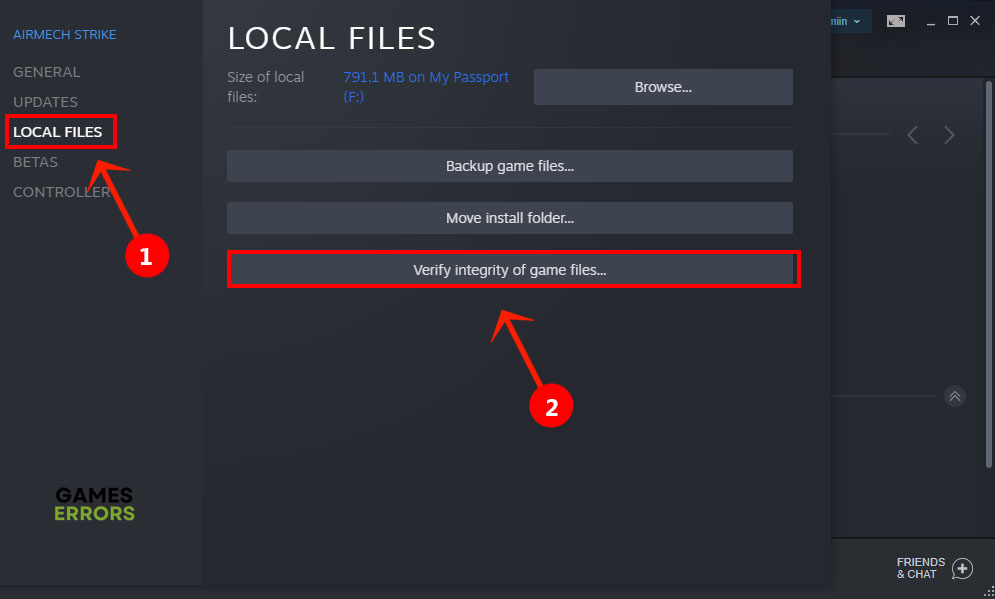
- Aguarde o processo terminar, inicie o jogo Apex Legends e faça o login.
6. Reinstale o jogo
Quando tudo mais falhar, você pode tentar desinstalar e reinstalar o jogo Apex Legends. Isso geralmente corrige todos os problemas de conectividade e resolve o erro do Apex Legends ao recuperar dados ao vivo.
- Abra o iniciador do jogo Steam ou Origin e vá para a Biblioteca.
- Clique com o botão direito do mouse em Apex Legends e selecione Gerenciar > Desinstalar.
- Acesse o site do Apex Legends e clique no botão Download For Free.
- Depois de baixar o arquivo, clique duas vezes nele para instalar o jogo e fazer login.
Artigos relacionados:
Embora o erro ao recuperar dados ao vivo no Apex Legends possa ser frustrante, corrigir o problema geralmente é fácil e leva apenas alguns minutos do seu tempo. Deixe-nos saber qual solução funcionou para você.
.